


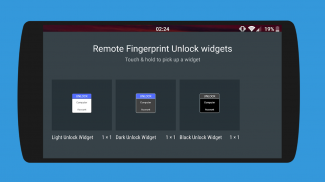
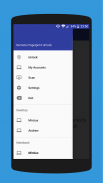
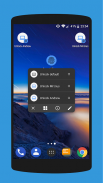
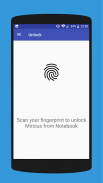
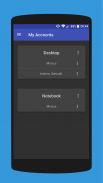
Remote Fingerprint Unlock

Remote Fingerprint Unlock ਦਾ ਵੇਰਵਾ
ਆਪਣੇ Android ਦੇ ਫਿੰਗਰਪ੍ਰਿੰਟ ਸੈਂਸਰ ਦੀ ਵਰਤੋਂ ਕਰਕੇ ਆਪਣੇ ਵਿੰਡੋਜ਼ ਪੀਸੀ ਨੂੰ ਰਿਮੋਟਲੀ ਅਤੇ ਸੁਰੱਖਿਅਤ ਢੰਗ ਨਾਲ ਅਨਲੌਕ ਕਰੋ।
ਐਪਲੀਕੇਸ਼ਨ ਦੇ ਕੰਮ ਕਰਨ ਲਈ, ਤੁਹਾਨੂੰ ਆਪਣੇ Windows PC (Windows Vista/7/8/10) 'ਤੇ ਫਿੰਗਰਪ੍ਰਿੰਟ ਕ੍ਰੈਡੈਂਸ਼ੀਅਲ ਪ੍ਰੋਵਾਈਡਰ ਮੋਡੀਊਲ ਨੂੰ ਸਥਾਪਤ ਕਰਨ ਦੀ ਲੋੜ ਹੈ,
ਇੱਥੇ
।
(ਲਿੰਕ ਫ਼ੋਨ 'ਤੇ ਦਿਖਾਈ ਨਹੀਂ ਦਿੰਦੇ - ਕਿਰਪਾ ਕਰਕੇ 'ਇੱਥੇ' ਦੇ ਹੇਠਾਂ ਲਿੰਕ ਦੇਖਣ ਲਈ ਕੰਪਿਊਟਰ ਦੀ ਵਰਤੋਂ ਕਰੋ)
ਜੇਕਰ ਤੁਸੀਂ ਮੁੜ-ਸਥਾਪਤ ਕਰਨ ਤੋਂ ਬਾਅਦ ਆਪਣਾ PRO ਅੱਪਗਰੇਡ ਗੁਆ ਦਿੱਤਾ ਹੈ, ਤੁਹਾਨੂੰ ਖਾਤਿਆਂ ਨੂੰ ਸਥਾਪਤ ਕਰਨ ਜਾਂ ਲੈਨ 'ਤੇ ਵੇਕ ਕਰਨ ਵਿੱਚ ਮਦਦ ਦੀ ਲੋੜ ਹੈ, ਜਾਂ ਕਿਸੇ ਹੋਰ ਸਮੱਸਿਆ ਲਈ ਜਿਸਦਾ ਤੁਸੀਂ ਸਾਹਮਣਾ ਕਰ ਸਕਦੇ ਹੋ, ਕਿਰਪਾ ਕਰਕੇ
F.A.Q.
ਮੋਡੀਊਲ ਉਦੋਂ ਹੀ ਚੱਲਦਾ ਹੈ ਜਦੋਂ ਲੌਗਆਨ ਸਕਰੀਨ ਕਿਰਿਆਸ਼ੀਲ ਹੁੰਦੀ ਹੈ, ਇਸਲਈ, ਆਪਣੇ ਕੰਪਿਊਟਰ ਨੂੰ ਕਨੈਕਟ ਕਰਨ ਲਈ, ਇੱਕ ਖਾਤਾ ਜੋੜਨ ਆਦਿ ਲਈ, ਬਸ ਆਪਣੇ ਕੰਪਿਊਟਰ ਨੂੰ ਲਾਕ ਕਰੋ (Windows Key + L, ਜਾਂ ਸਟਾਰਟ ਮੀਨੂ ਤੋਂ)।
ਐਪ ਦੀ ਵਰਤੋਂ ਕਿਵੇਂ ਕਰੀਏ:
ਸਭ ਤੋਂ ਪਹਿਲਾਂ,
ਇਹ ਯਕੀਨੀ ਬਣਾਓ ਕਿ ਤੁਸੀਂ ਉੱਪਰ ਦਿੱਤੇ ਲਿੰਕ 'ਤੇ ਮਿਲੇ ਵਿੰਡੋਜ਼ ਮੋਡੀਊਲ ਨੂੰ ਸਥਾਪਿਤ ਕੀਤਾ ਹੈ
।
ਸਕੈਨ ਮੀਨੂ 'ਤੇ ਜਾਓ (ਇਹ ਸੁਨਿਸ਼ਚਿਤ ਕਰੋ ਕਿ ਤੁਹਾਡਾ ਕੰਪਿਊਟਰ ਲੌਗਆਨ ਸਕ੍ਰੀਨ 'ਤੇ ਹੈ) ਅਤੇ ਰਿਫ੍ਰੈਸ਼ ਕਰਨ ਲਈ ਖਿੱਚੋ (ਵਾਈ-ਫਾਈ ਦੀ ਵਰਤੋਂ ਕਰਦਾ ਹੈ) ਜਾਂ ਐਡ ਬਟਨ ਦਬਾਓ ਅਤੇ ਅਨਲੌਕ ਕਰਨ ਦੀ ਤਰਜੀਹੀ ਵਿਧੀ ਦੀ ਵਰਤੋਂ ਕਰੋ।
ਆਪਣਾ ਕੰਪਿਊਟਰ ਚੁਣੋ ਅਤੇ ਸੇਵ ਦਬਾਓ।
ਹੁਣ, ਅਕਾਊਂਟਸ ਮੀਨੂ 'ਤੇ ਜਾਓ, ਕੰਪਿਊਟਰ ਦੇ 3-ਡਾਟ ਮੀਨੂ ਬਟਨ 'ਤੇ ਟੈਪ ਕਰੋ ਅਤੇ ਫਿਰ ਖਾਤਾ ਸ਼ਾਮਲ ਕਰੋ। ਉਹ ਵਿੰਡੋਜ਼ ਖਾਤਾ ਦਾਖਲ ਕਰੋ ਜਿਸ ਨੂੰ ਤੁਸੀਂ ਅਨਲੌਕ ਕਰਨਾ ਚਾਹੁੰਦੇ ਹੋ।
ਲਾਕਸਕਰੀਨ 'ਤੇ ਦਿਖਾਏ ਗਏ ਨਾਮ ਦੀ ਵਰਤੋਂ ਕਰੋ (ਕੇਸ ਸੰਵੇਦਨਸ਼ੀਲ, ਡੋਮੇਨ ਖਾਤੇ ਦੀ ਵਰਤੋਂ ਕਰਨ 'ਤੇ ਡੋਮੇਨ ਨਾਮ ਸਮੇਤ), ਸੰਬੰਧਿਤ ਪਾਸਵਰਡ ਦੇ ਨਾਲ।
ਆਪਣੇ ਫਿੰਗਰਪ੍ਰਿੰਟ ਨੂੰ ਸਕੈਨ ਕਰੋ ਅਤੇ ਐਡ ਦਬਾਓ।
PRO ਉਪਭੋਗਤਾਵਾਂ ਲਈ:
ਪੂਰਵ-ਨਿਰਧਾਰਤ ਵਜੋਂ ਸ਼ਾਮਲ ਕੀਤੇ ਖਾਤਿਆਂ ਵਿੱਚੋਂ ਇੱਕ ਨੂੰ ਚੁਣਨ ਲਈ, 3-ਡੌਟ ਮੀਨੂ ਬਟਨ 'ਤੇ ਟੈਪ ਕਰੋ ਅਤੇ ਫਿਰ ਡਿਫੌਲਟ ਵਜੋਂ ਸੈੱਟ ਕਰੋ ਨੂੰ ਚੁਣੋ।
ਕੰਪਿਊਟਰ ਨੂੰ ਕੌਂਫਿਗਰ ਕਰਨ ਲਈ, ਉਸ ਕੰਪਿਊਟਰ ਦੇ 3-ਡੌਟ ਮੀਨੂ ਬਟਨ 'ਤੇ ਟੈਪ ਕਰੋ।
PRO ਉਪਭੋਗਤਾਵਾਂ ਲਈ:
Wake on Lan ਨੂੰ ਸਮਰੱਥ ਕਰਨ ਲਈ, ਕੰਪਿਊਟਰ ਦੇ ਸੰਰਚਨਾ ਮੀਨੂ 'ਤੇ ਜਾਓ ਅਤੇ WOL ਪੈਕੇਟ ਭੇਜੋ ਨੂੰ ਸਮਰੱਥ ਕਰੋ। ਯਕੀਨੀ ਬਣਾਓ ਕਿ MAC ਪਤਾ ਸਹੀ ਹੈ!
ਤੁਸੀਂ ਹੁਣ ਪੂਰੀ ਤਰ੍ਹਾਂ ਤਿਆਰ ਹੋ! ਅਨਲੌਕ ਮੀਨੂ 'ਤੇ ਜਾਓ ਅਤੇ ਆਪਣੇ ਫਿੰਗਰਪ੍ਰਿੰਟ ਨੂੰ ਸਕੈਨ ਕਰੋ। ਤੁਹਾਨੂੰ ਹੁਣ ਆਪਣੇ ਕੰਪਿਊਟਰ ਨੂੰ ਅਨਲੌਕ ਹੋਇਆ ਦੇਖਣਾ ਚਾਹੀਦਾ ਹੈ।
ਵਿਸ਼ੇਸ਼ਤਾਵਾਂ:
• ਇੱਕ ਖਾਤਾ ਲੌਗ-ਇਨ/ਅਨਲਾਕ ਕਰੋ
• ਸਧਾਰਨ, ਉਪਭੋਗਤਾ-ਅਨੁਕੂਲ UI
• ਸੁਰੱਖਿਅਤ
• ਸਥਾਨਕ/Microsoft/ਡੋਮੇਨ* ਖਾਤਿਆਂ ਦਾ ਸਮਰਥਨ
• ਹਲਕਾ/ਗੂੜ੍ਹਾ/ਕਾਲਾ (AMOLED-ਅਨੁਕੂਲ) UI ਥੀਮ
• ਸਥਾਨਕ ਨੈੱਟਵਰਕ/ਬਲਿਊਟੁੱਥ/ਵਾਈ-ਫਾਈ ਟੀਥਰਿੰਗ/USB ਟੀਥਰਿੰਗ ਸਹਾਇਤਾ
* ਵਿੰਡੋਜ਼ ਮੋਡੀਊਲ ਦਾ 1.2.0 ਵਰਜਨ ਲੋੜੀਂਦਾ ਹੈ। ਵਰਤੋਂ: ਜਦੋਂ ਐਂਡਰੌਇਡ ਐਪ ਦੀ ਵਰਤੋਂ ਕਰਦੇ ਹੋਏ ਕੋਈ ਖਾਤਾ ਜੋੜਦੇ ਹੋ, ਤਾਂ ਬਸ
ਡੋਮੇਨ ਸਮੇਤ ਖਾਤੇ ਦਾ ਪੂਰਾ ਨਾਮ ਸ਼ਾਮਲ ਕਰੋ
, ਇੱਕ ਸਲੈਸ਼ (‘
\
’) ਦੁਆਰਾ ਵੱਖ ਕੀਤਾ ਗਿਆ। ਉਦਾਹਰਨ ਲਈ:
test\account.name
PRO ਵਿਸ਼ੇਸ਼ਤਾਵਾਂ:
• ਵਿਗਿਆਪਨ ਹਟਾਉਣਾ
• ਪ੍ਰਤੀ ਕੰਪਿਊਟਰ ਅਸੀਮਤ ਕੰਪਿਊਟਰ ਅਤੇ ਖਾਤੇ
• ਵੇਕ-ਆਨ-ਲੈਨ
• ਵਿਜੇਟਸ ਨੂੰ ਅਨਲੌਕ ਕਰੋ
• ਲਾਂਚਰ ਸ਼ਾਰਟਕੱਟ
ਸੁਰੱਖਿਆ ਨੂੰ ਧਿਆਨ ਵਿੱਚ ਰੱਖ ਕੇ ਬਣਾਇਆ ਜਾ ਰਿਹਾ ਹੈ, ਐਪ:
• ਇੱਕ ਇੰਟਰਮੀਡੀਏਟ ਸਰਵਰ ਦੀ ਵਰਤੋਂ ਨਹੀਂ ਕਰਦਾ - ਸਾਰਾ ਸੰਚਾਰ ਸਿੱਧਾ ਵਿੰਡੋਜ਼ ਮੋਡੀਊਲ ਨਾਲ ਕੀਤਾ ਜਾਂਦਾ ਹੈ।
• ਐਪ ਸਥਾਪਨਾ ਦੀ ਪਛਾਣ ਕਰਨ ਵਾਲੀ ਵਿਲੱਖਣ ਕੁੰਜੀ ਦੀ ਵਰਤੋਂ ਕਰਦੇ ਹੋਏ ਉਪਭੋਗਤਾ ਦੇ ਕੰਪਿਊਟਰ ਵਿੱਚ ਸਟੋਰ ਕੀਤੀ ਜਾਣਕਾਰੀ ਨੂੰ ਐਨਕ੍ਰਿਪਟ ਕਰਦਾ ਹੈ।
• ਐਂਡਰੌਇਡ ਐਪ ਵਿੱਚ ਕੋਈ ਪਾਸਵਰਡ ਸਟੋਰ ਨਹੀਂ ਕਰਦਾ ਹੈ।
• ਇੱਕ ਜਨਤਕ ਨੈੱਟਵਰਕ 'ਤੇ ਵਰਤਿਆ ਜਾ ਸਕਦਾ ਹੈ - ਸਾਰਾ ਭੇਜਿਆ ਡਾਟਾ ਏਨਕ੍ਰਿਪਟ ਕੀਤਾ ਗਿਆ ਹੈ।
• ਹਮਲਾਵਰਾਂ ਨੂੰ ਤੁਹਾਡੇ ਕੰਪਿਊਟਰ ਤੱਕ ਪਹੁੰਚ ਪ੍ਰਾਪਤ ਕਰਨ ਤੋਂ ਵੀ ਰੋਕਦਾ ਹੈ - ਜੇਕਰ ਕੋਈ ਹਮਲਾਵਰ ਤੁਹਾਡਾ ਪਿੰਨ ਜਾਣਦਾ ਹੈ ਅਤੇ ਆਪਣਾ ਫਿੰਗਰਪ੍ਰਿੰਟ ਜੋੜਦਾ ਹੈ, ਤਾਂ ਐਪ ਨੂੰ ਤੁਰੰਤ ਸੂਚਿਤ ਕੀਤਾ ਜਾਂਦਾ ਹੈ ਅਤੇ ਆਪਣੀ ਖੁਦ ਦੀ ਕੁੰਜੀ ਨੂੰ ਸਵੈਚਲਿਤ ਤੌਰ 'ਤੇ ਅਯੋਗ ਕਰ ਦਿੰਦਾ ਹੈ, ਜਿਸ ਨਾਲ ਸਟੋਰ ਕੀਤੀ ਨਿੱਜੀ ਐਪ ਜਾਣਕਾਰੀ ਹਮੇਸ਼ਾ ਲਈ ਖਤਮ ਹੋ ਜਾਂਦੀ ਹੈ।
C:\Windows\System32 ਵਿੱਚ ਪਾਈ ਗਈ LogonUI.exe ਪ੍ਰਕਿਰਿਆ ਲਈ ਆਪਣੇ ਫਾਇਰਵਾਲ ਵਿੱਚ ਆਉਣ ਵਾਲੇ ਅਤੇ ਜਾਣ ਵਾਲੇ ਟ੍ਰੈਫਿਕ (TCP ਅਤੇ UDP ਦੋਵੇਂ) ਨੂੰ ਆਗਿਆ ਦੇਣਾ ਯਕੀਨੀ ਬਣਾਓ। ਜੇਕਰ ਤੁਸੀਂ ਵਿੰਡੋਜ਼ ਫਾਇਰਵਾਲ ਦੀ ਵਰਤੋਂ ਕਰ ਰਹੇ ਹੋ ਤਾਂ ਤੁਹਾਨੂੰ ਇੰਸਟਾਲੇਸ਼ਨ 'ਤੇ ਪੁੱਛਿਆ ਜਾਵੇਗਾ ਕਿ ਕੀ ਤੁਸੀਂ ਚਾਹੁੰਦੇ ਹੋ ਕਿ ਇਹ ਤੁਹਾਡੇ ਲਈ ਆਪਣੇ ਆਪ ਹੀ ਹੋ ਜਾਵੇ।
ਕਿਰਪਾ ਕਰਕੇ F.A.Q ਦੀ ਜਾਂਚ ਕਰੋ। ਹੋਰ ਸਮੱਸਿਆ ਨਿਪਟਾਰਾ ਕਰਨ ਦੇ ਸੁਝਾਵਾਂ ਅਤੇ ਪ੍ਰਸ਼ਨਾਂ ਲਈ ਜਾਂ ਜੇਕਰ ਤੁਹਾਡੇ ਕੋਲ ਐਪ ਸੰਬੰਧੀ ਕੋਈ ਸਵਾਲ ਹਨ ਤਾਂ ਮੈਨੂੰ ਇੱਕ ਈਮੇਲ ਭੇਜੋ।


























